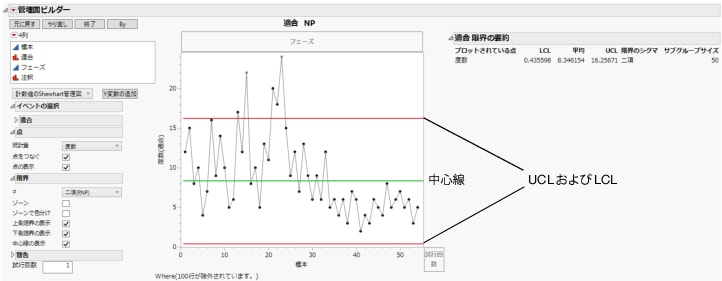「管理図ビルダー」ウィンドウ
管理図ビルダーは、工程データから管理図を描きます。描かれた管理図は、工程が統計的管理状態にあるかどうかを判断するのに役立ちます。管理図で描かれる情報は、選択した管理図の種類によって異なります。データを追加するたび、またはデータテーブルを変更するたびに、管理図は動的に更新されます。Figure 3.7は、「Bottle Tops.jmp」サンプルデータに対して「管理図ビルダー」を実行した結果です。
管理図ビルダーの実行例
1. [ヘルプ]>[サンプルデータフォルダ]を選択し、「Quality Control」フォルダにある「Bottle Tops.jmp」を開きます。
2. [分析]>[品質と工程]>[管理図ビルダー]を選択します。
3. 「適合」を「Y」ゾーンにドラッグします。
4. 「標本」を「サブグループ」ゾーン(下部)にドラッグします。
図3.7 「管理図ビルダー」ウィンドウ
いずれかのゾーンに他の変数をドラッグして分析をさらに進めたり、管理図ビルダーのオプションを適用してデータをさらに検討したりできます。管理図を右クリックすると表示されるオプションの一部(点、限界、警告、ゾーンの表示/非表示、統計量の選択、σの選択など)は、管理図の左側にも表示されています。
管理図には、次のような特徴があります。
• 管理図上の各点は、個々の測定値または要約統計量を示します。サブグループは、工程の群間変動をできるだけ精確に捉えられるよう、合理的に設定する必要があります。通常、適切なグループ設定を行うには、工程を理解していなければなりません。Wheeler(2004)やWoodall and Adams(1998)を参照してください。
• 管理図の縦軸は、計算された要約統計量を表します。
• 管理図の横軸は、標本のサブグループを表す時間軸です。時間の経過に沿って工程を観察することは、工程が変化しているかどうかを評価する上で重要です。
緑の線は中心線で、データの平均を示します。中心線は、工程が統計的管理状態にあるときの要約統計量の平均値(期待値)を示します。本来、測定値は中心線の両側に等しく分布します。そうでない場合は、工程平均が変化している証拠と考えられます。
• 2本の赤い線は、上側管理限界(UCL; Upper Control Limit)と下側管理限界(LCL; Lower Control Limit)です。工程が統計的管理状態にあるときに要約統計量が変動すると思われる範囲を示します。工程変動が一般原因によるものだけである場合、すべての点が管理限界内にランダムに分布します。
メモ: ばらつき図、計数値管理図、および、まれなイベントの管理図上の下側管理限界を非表示にするには、オプションパネルの「下側限界の表示」の選択を解除します。下側管理限界を常に非表示にするようにデフォルトを変更するには、[ファイル]>[環境設定]>[プラットフォーム]>[管理図ビルダー]で「下側管理限界の表示」オプションの選択を解除します。
• 管理限界の外に点がある場合は、特殊原因による変動があると考えられます。
「管理図ビルダー」ウィンドウのオプションで作成した管理図は、データテーブルのデータを変更したり、データを追加したりすると、リアルタイムで更新されます。管理図に異常な変動が見られ、それが工程の劣化によるものである場合は、適切に対処し、工程を統計的管理状態に戻す必要があります。逆に、異常な変動が工程の改善を表している場合は、その原因を詳しく調べ、それを意識的に工程に組み込むと良いでしょう。
軸上をダブルクリックすると、該当する「軸の指定」ウィンドウが開き、軸上に表示されるラベルの形式、軸の範囲、目盛りの数、グリッド線、参照線などを指定することができます。